Cómo desactivar las llamadas telefónicas en el iPhone, pero conservar los datos y el iMessage

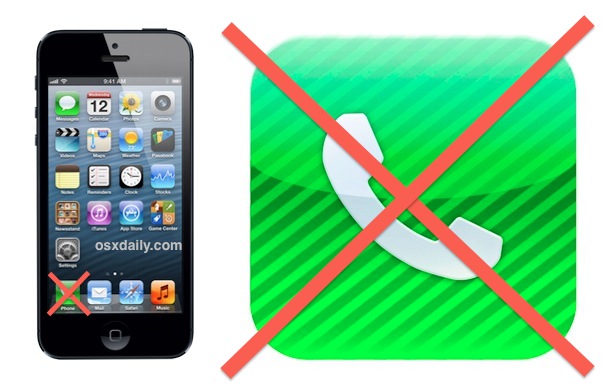
¿Alguna vez quiso poder detener la parte de llamada telefónica de su iPhone mientras conserva la capacidad de usar datos, acceder a Internet e incluso enviar mensajes de iMessage? Puede hacer esto con una solución original que abordaremos aquí y es una solución increíble si está buscando tranquilidad, pero en una situación en la que aún necesita usar la conexión de datos de su iPhone y el acceso a Internet. ¿El otro beneficio? Aún puede hacer llamadas telefónicas salientes, simplemente no recibirá ninguna llamada telefónica en su iPhone.
Cómo desactivar las llamadas telefónicas en el iPhone mientras Internet, los datos y los mensajes funcionan
No hay forma de apagar directamente solo la parte del teléfono de un iPhone, por lo que usaremos un método alternativo para hacer el trabajo. Utiliza el desvío de llamadas para enviar automáticamente todas las llamadas entrantes ya sea a un número inexistente (brindando un aislamiento completo, su teléfono aparecerá como si estuviera apagado o ya no acepte llamadas), o para enviar automáticamente todas las llamadas a la mensajería porque la gente aún puede dejar su correo de voz y aún puede revisarlos para ver si es importante).
Mantener el uso de datos móviles es por eso que este truco se diferencia de simplemente cambiar el modo AirPlane, que deshabilita la funcionalidad de Internet y prácticamente convierte un iPhone en un iPod touch que no puede llegar al mundo exterior en absoluto. No molestar también es diferente porque, aunque el uso de datos permanece intacto, No molestar solo apaga el teléfono y no evita de manera efectiva que las llamadas entrantes lleguen al teléfono, solo se silencian cuando la función está activada.
1a: busque su número de correo de voz
Cada número de teléfono móvil tiene un número de teléfono único completamente separado, específico para el correo de voz, y lo recuperaremos aquí:
- Abra la aplicación de teléfono en su iPhone y marque * # 67 # luego toque Llamar
- Ignore todas las cosas «La configuración de la consulta logró reenviar llamadas de voz» y solo preste atención al número que sigue a «Reenviar a»: este es el número del correo de voz.
- Anote el número de correo de voz en algún lugar que pueda recuperar fácilmente o tomar una captura de pantalla (botón Inicio + Inicio al mismo tiempo)
Así es como se verá este proceso de dos pasos, el número de correo de voz resultante se ha atenuado por razones obvias:
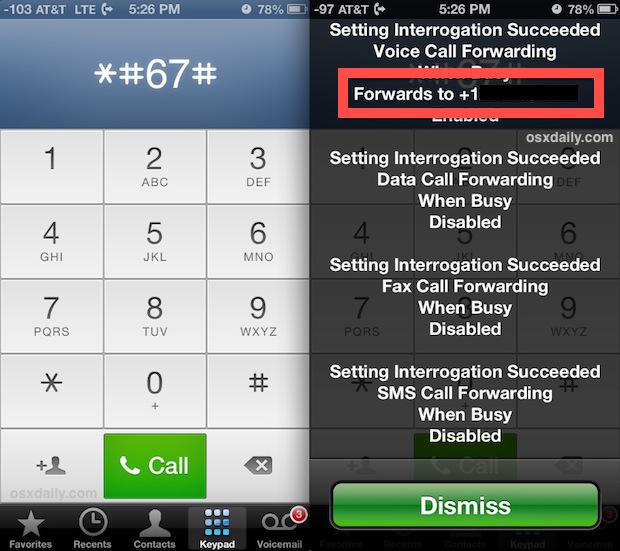
O puede ir por la ruta alternativa y encontrar un número que no sea real o que no funcione.
1b: como alternativa, busque un número de teléfono que no exista
¿Preferiría que su iPhone suene como si estuviera desconectado o ya no admite llamadas? Es fácil, solo necesita ubicar un número de teléfono que en realidad no existe. Por lo general, cualquier prefijo aleatorio seguido de 555-5555 funciona, pero primero querrá llamar al número para asegurarse de que no sea un número real.
Si te sientes gracioso, incluso puedes redireccionar tu número de teléfono a un servicio extraño, el número 800, la persona que te llama sin parar y te molesta a ti oa otra persona … ya tendrás la idea, pero eso no es lo que cubrimos. . Aquí.
2: reenvíe las llamadas entrantes a su correo de voz o número de teléfono inexistente
Hablamos sobre cómo usar la función de desvío de llamadas en su iPhone y, si está familiarizado con ella, vaya a ella; de lo contrario, esto es lo que debe hacer:
- Abra Configuración, luego vaya a ‘Teléfono’
- Elija «Desvío de llamadas» y actívelo
- Toca «Reenviar a» e ingresa el número en el paso anterior, ya sea el número del correo de voz en * # 67 # o el número sin conexión.
- Salir de la configuración
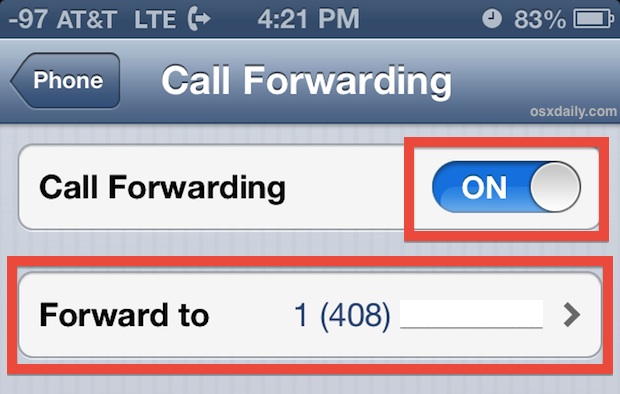
Nota sobre el desvío de llamadas a usuarios de Verizon: Los usuarios de Verizon a menudo no tienen la opción «Desvío de llamadas» integrada en iOS, como se describe arriba. En su lugar, marque * 72 seguido del número de teléfono al que desea reenviar. Luego puede llamar al * 73 más tarde para desactivar el desvío de llamadas y volver a la normalidad.
Siempre puede verificar si el truco funciona según lo previsto, llamando a su número en el teléfono de otra persona o llamándolo desde Skype o Google Voice. Si elige la opción de correo de voz, su iPhone aparecerá como si estuviera apagado o fuera del área de servicio e irá directamente a su casilla de correo de voz sin tener que enviar manualmente todas las llamadas allí. Si elige la opción de número inexistente, el iPhone aparecerá como si el número de teléfono ya no estuviera en uso, como si hubiera sido cancelado.
Sabrá que esto funciona, porque verá el pequeño ícono de Desvío de llamadas en la barra de menú de iOS, parece un teléfono antiguo con una flecha apuntando hacia él.
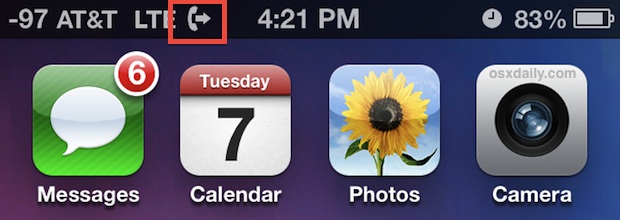
Resultado: iPhone con datos, Internet, iMessage, Skype, etc., pero sin llamadas telefónicas entrantes
Los datos todavía funcionan bien. Todas las aplicaciones basadas en Internet en el iPhone funcionarán según lo previsto. iMessage todavía funciona para enviar y recibir mensajes. Skype funciona. Personal Hotspot sigue funcionando. La única diferencia es que el iPhone ya no responderá llamadas telefónicas mientras el desvío de llamadas esté activo. ¿Por qué no hay una función en nuestro iPhone que nos permita apagar temporalmente nuestro teléfono? Quién sabe, pero nos alegra tener una solución, incluso si está en la misma línea extraña que la creación de listas bloqueadas para detener las llamadas de ciertos números molestos.
Cuando haya terminado de silenciar y desee recibir llamadas telefónicas nuevamente, puede regresar a Configuración> Teléfono> Desvío de llamadas> y cambiar el interruptor a APAGADO. El iPhone ahora tomará llamadas telefónicas como de costumbre, y la opción de reenvío siempre será solo otro interruptor, ya que el número se guarda en las opciones. ¡Disfrute de la paz y la tranquilidad!
Buena suerte con algunas publicaciones útiles en Foros de ATT y iLounge para el truco de recuperación del número de correo de voz. Por cierto, esto funcionará en teléfonos que no sean iPhone usando * # 67 # para encontrar el correo de voz, luego el número * 21 * para habilitar el desvío de llamadas. Este enfoque de redireccionamiento manual se puede completar en cualquier momento usando ## 002 # para volver a la normalidad. Tenga en cuenta que la mayoría de los teléfonos Android tienen la configuración Redirect en las opciones de su teléfono, por lo que el truco manual solo es necesario para los pre-teléfonos inteligentes.
